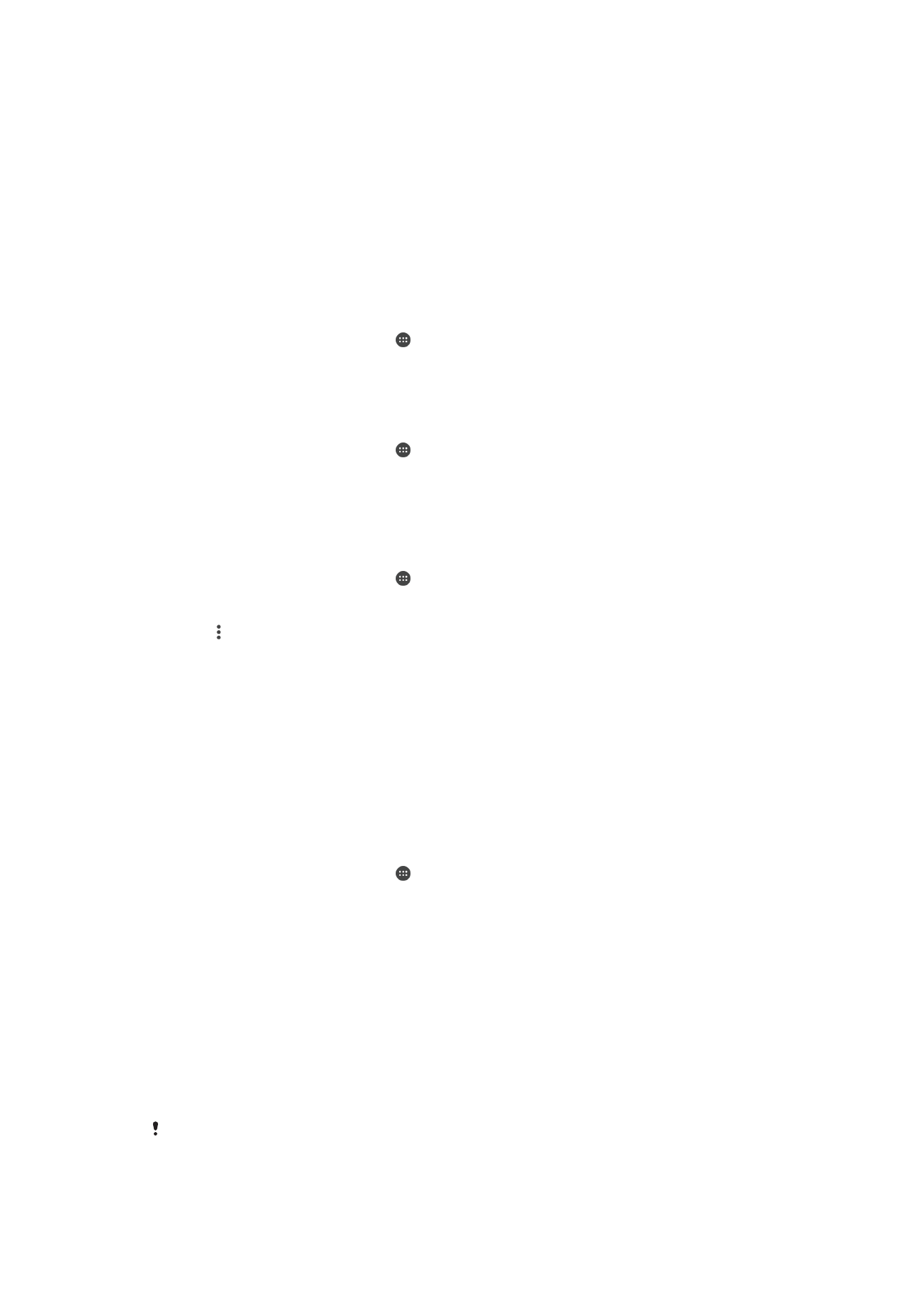
Sincronizar con Microsoft® Exchange ActiveSync®
Se a súa empresa usa unha conta de Microsoft Exchange ActiveSync, pode acceder ás
súas mensaxes de correo electrónico corporativo, citas do calendario e contactos
directamente no dispositivo. Cando finalice os axustes, poderá localizar a súa
información nas aplicacións
Correo electrónico, Calendario e Contactos.
Para configurar unha conta EAS para sincronizar
1
Asegúrese de ter á man a información de servidor e dominio (como a forneceu o
administrador da rede corporativa).
2
Desde a Pantalla de inicio, pulse .
3
Pulse
Configuración > Contas > Engadir conta > Exchange ActiveSync.
4
Introduza o seu enderezo de correo electrónico corporativo e o contrasinal.
5
Pulse
Seguinte. O dispositivo comeza a recuperar a información da conta. Se se
produce un erro, especifique manualmente a información de dominio e servidor
da súa conta e despois pulse
Seguinte.
6
Pulse
Aceptar para permitir que o seu servidor corporativo controle o dispositivo.
7
Seleccione os datos que quere sincronizar co dispositivo, como os contactos e as
entradas do calendario.
8
Se o desexa, active o administrador de dispositivos para permitir que o seu
servidor corporativo poida controlar determinadas características de seguridade
do seu dispositivo. Por exemplo, pode permitir que o servidor corporativo
estableza as normas de contrasinais e a encriptación do almacenamento.
9
Cando remate a configuración, introduza un nome para a conta corporativa.
Se cambia o contrasinal de inicio de sesión dunha conta EAS desde o ordenador, terá que
volver iniciar sesión na conta desde o dispositivo.
40
Esta é a versión en liña desta publicación. © Só se pode imprimir para uso persoal.
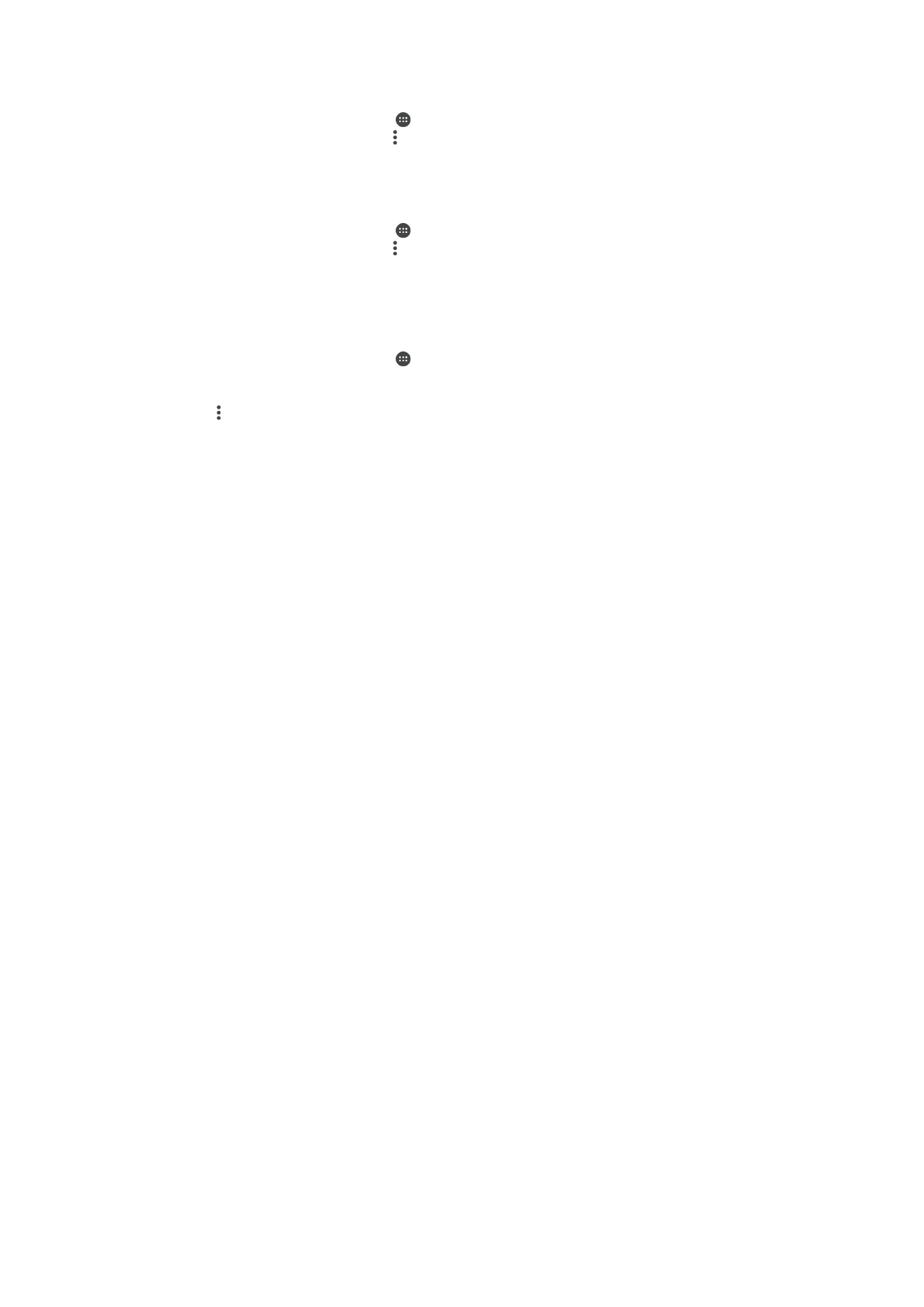
Cambiar os axustes dunha conta EAS
1
Desde a Pantalla de inicio, pulse .
2
Pulse
Correo electrónico e logo .
3
Pulse
Axustes e seleccione unha conta EAS; despois cambie os axustes da conta
como desexe.
Para establecer un intervalo de sincronización para unha conta EAS
1
Desde a Pantalla de inicio, pulse .
2
Pulse
Correo electrónico e logo .
3
Pulse
Axustes e seleccione unha conta EAS.
4
Pulse
Frecuencia de busca > Frecuencia de busca e seleccione unha opción de
intervalo.
Para eliminar unha conta EAS
1
Desde a Pantalla de inicio, pulse >
Configuración > Contas.
2
En
Contas, pulse Exchange ActiveSync e despois seleccione a conta EAS que
desexe eliminar.
3
Pulse e logo
Eliminar conta.
4
Pulse
Eliminar conta de novo para confirmar.
41
Esta é a versión en liña desta publicación. © Só se pode imprimir para uso persoal.